WordPress’e ücretsiz canlı sohbet eklemek için bir çözüm mü arıyorsunuz?
Canlı sohbet işlevini web sitenize eklemek, ziyaretçilerinizle etkileşim kurmanıza olanak tanır. Sorularına cevap verebilir ve sorunlarını gerçek zamanlı olarak çözebilirsiniz.
Bu, potansiyel müşterilerinizi ürününüzü satın almaya ikna etmenize yardımcı olur. Ayrıca markanıza sadık kalmaları için mevcut müşterilerinize daha hızlı destek sağlamanıza olanak tanır.
Bu yazıda, WordPress sitenize canlı sohbeti nasıl kolay ekleyeceğinizi açıklayacağız.
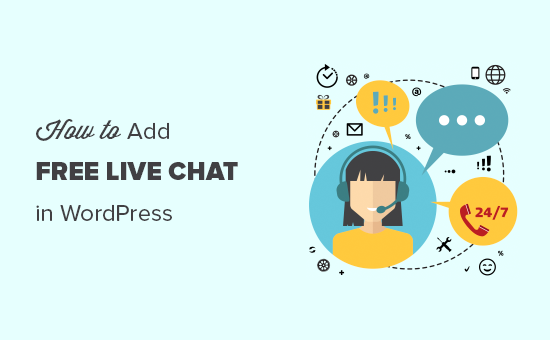
WordPress Sitenizde Neden Canlı Sohbet Kullanmalısınız?
Bu anlık memnuniyet çağında, müşteriler sorularına anında cevap almak istiyor. Bu, bir ürün veya hizmeti satın alma konusunda hızlı bir karar vermelerine yardımcı olur.
EConsultancy’ye göre, canlı sohbet tüm müşteri hizmetleri kanalları arasında en yüksek memnuniyet düzeyine sahiptir.
Canlı sohbet% 73, e-posta memnuniyeti% 61, telefon% 44 ve SMS memnuniyet oranı% 41’dir.
Canlı sohbet, özellikle bir çevrimiçi mağaza işletiyorsanız, terk edilmiş arabaları kurtarmak ve web sitenizdeki genel dönüşüm oranını artırmak için inanılmaz derecede güçlü bir araçtır.
Güçlü bir satış aracı olmanın yanı sıra, sadık müşterilerinizi marka elçileri haline getirmeye yardımcı olabilecek mevcut müşterilerinize destek sağlamak için canlı sohbeti de kullanabilirsiniz.
Bununla birlikte, WordPress’te ücretsiz bir canlı sohbetin nasıl kolayca ekleneceğine bir göz atalım.
WordPress’e Canlı Sohbet Ekleme
WordPress için birçok canlı sohbet çözümü varken, bu eğitim için LiveChat Inc.’i kullanacağız.
Piyasadaki en iyi canlı sohbet yazılımıdır. Bunu güvenle tavsiye edebiliriz çünkü kendi iş web sitelerimizden biri olan OptinMonster’da kullanıyoruz.
WordPress canlı sohbet eklentisi ücretsiz olsa da, LiveChat hizmetine ücretli bir aboneliğiniz olması gerekir. Bu, piyasadaki en uygun maliyetli çözümlerden biridir.
WordPress için iyi bir ücretsiz canlı sohbet eklentisi yoktur.
LiveChat Inc’in ücretli çözümü ayda 16,99 dolardan başlıyor, ancak ürünlerini test etmek için 30 günlük ücretsiz bir deneme sunuyorlar.
Yeni başlayan küçük işletmeler için en iyi seçenek olduğuna inanıyoruz. İşinizi büyütmenize yardımcı olacağı için para harcamaya değer.
Web sitenize ücretsiz olarak ekleyebilir ve deneyebilirsiniz.
Başlamak için, yeni bir hesap oluşturmak üzere LiveChat web sitesine gidin.
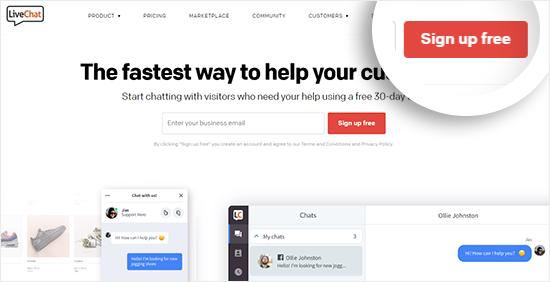
Ardından, ekranın sağ üst köşesinde bulunan Ücretsiz kaydol düğmesine tıklamanız gerekir.
Bu sizi tam adınız, e-posta adresiniz ve şifreniz gibi bazı temel bilgileri sağlamanız gereken yeni bir sayfaya götürecektir.
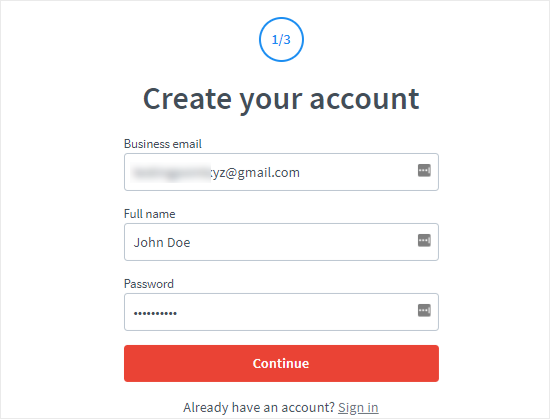
İleri gitmek için Devam düğmesine tıklayın.
Bir sonraki adımda, web sitenizin URL’sini ve LiveChat hesabı oluşturma amacını sağlamanız gerekir. Destek, satış veya her ikisi için olabilir.
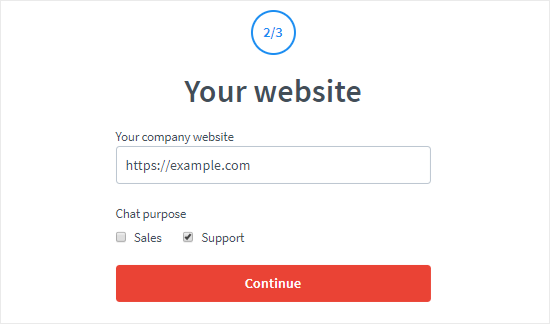
Tamamlandığında, ilerlemek için Devam düğmesine tıklayın.
Şimdi, işletmeniz hakkında bazı bilgiler vermelisiniz. Şirket büyüklüğünü, işinizin sektörünü ve hedef kitle türünü seçebilirsiniz.
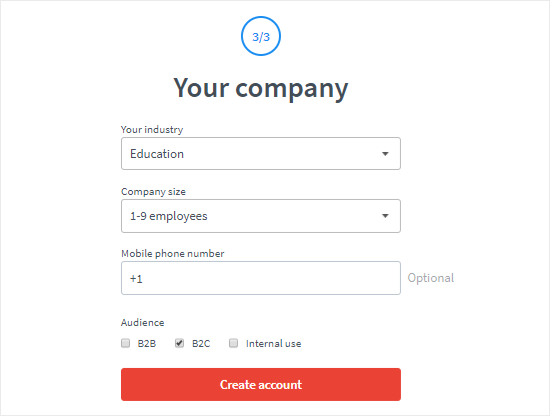
Gerekli bilgileri doldurduktan sonra, işlemi tamamlamak için Hesap Oluştur düğmesine tıklayabilirsiniz.
Canlı Sohbet Penceresinin Görünümünü Özelleştirme
LiveChat pencerenizin, web sitesi tasarımınızın geri kalanıyla harmanlanırken kullanıcının dikkatini çekmesi gerekir. LiveChat, ihtiyaçlarınıza uyacak şekilde sohbet penceresinin görünümünde değişiklik yapmanıza olanak tanır.
Bunu yapmak için, LiveChat hesap alanınızın sol kenar çubuğundaki Ayarlar bağlantısını tıklamanız gerekir.
Bu sizi canlı sohbet penceresini biçimlendirebileceğiniz ve değişikliklerinizin gerçek zamanlı olarak uygulandığını görebileceğiniz Özelleştirme sayfasına götürür.
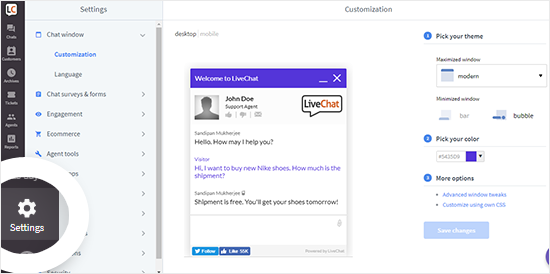
Ekranınızın sağ tarafında, büyütülmüş pencere ve küçültülmüş sürüm için bir tema seçebilirsiniz. Web sitenizin renkleriyle eşleştirmek için sohbet penceresi için bir renk de seçebilirsiniz.
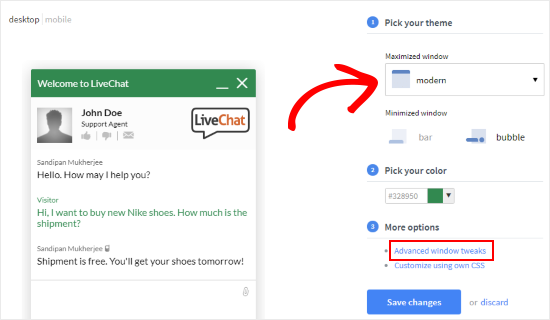
LiveChat Inc. logosunu web sitenizin logosuyla değiştirmek için, Gelişmiş pencere ince ayarları bağlantısına tıklamanız gerekir.
Bu sizi “Logonuzu yükleyin” seçeneğine tıklamanız gereken yeni bir sayfaya götürecektir.
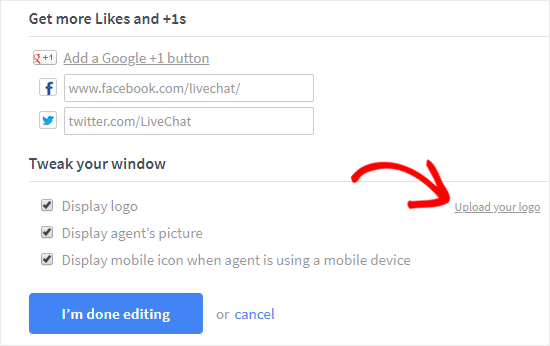
Sosyal medya sayfalarınıza bağlantılar da ekleyebilirsiniz. Bittiğinde, “Düzenlemeyi bitirdim” düğmesine tıklayın.
Özel CSS eklemek istiyorsanız, “Kendi CSS’yi kullanarak özelleştir” bağlantısını tıklamanız gerekir.
Özelleştirmeyi bitirdikten sonra, ayarları kaydetmek için Değişiklikleri Kaydet düğmesine tıklayın.
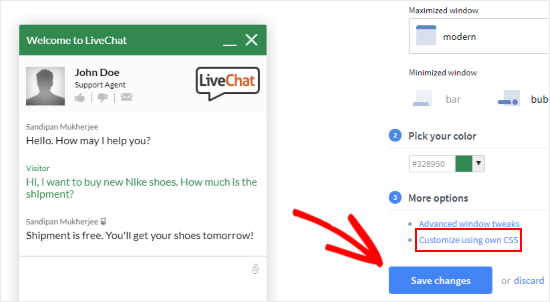
WordPress Web Sitenizde Canlı Sohbet Kurma
LiveChat, birkaç dakika içinde web sitenize eklemenize izin veren ücretsiz bir WordPress eklentisiyle birlikte gelir.
LiveChat eklentisini yüklemek ve etkinleştirmek için devam edin. Yardım için bir WordPress eklentisinin nasıl kurulacağına dair başlangıç kılavuzumuza göz atabilirsiniz.
Etkinleştirdikten sonra, yönetici panelinizin sol kenar çubuğundan LiveChat » Ayarlar’a gidin.
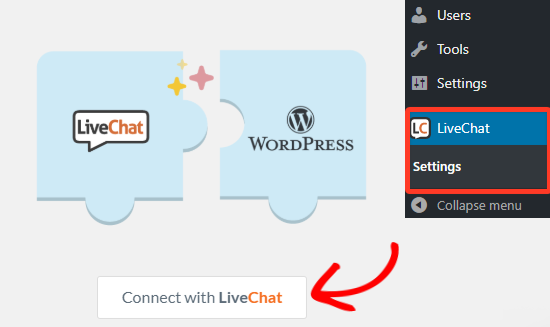
Ayarlar sayfasında, “LiveChat ile Bağlan” düğmesine tıklayarak LiveChat hesabına bağlanmanız gerekir.
Bu, Oturum aç bağlantısına tıklamanız ve ardından LiveChat hesabınızda oturum açmanız gereken bir açılır pencere açacaktır.
Ardından WordPress, yönetici alanından LiveChat hesabınıza erişmek için izninizi isteyecektir. İşlemi tamamlamak için İzin Ver’e tıklayın.
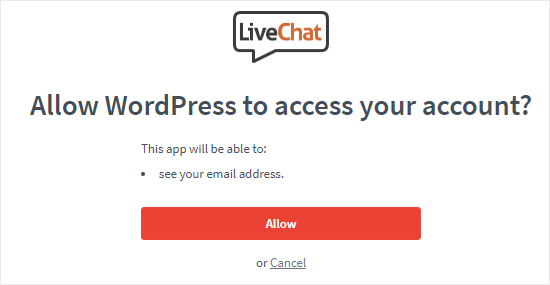
Şimdi ayarlar sayfasında bazı yeni seçenekler bulacaksınız.
Canlı sohbeti yalnızca masaüstünde görüntülemek için “Mobil cihazda sohbeti gizle” geçiş kutusunu tıklayabilirsiniz.
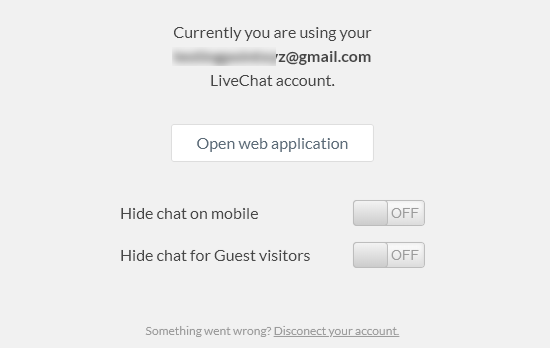
Ayrıca, konuk ziyaretçilerin yazılımı test etmeleri için sohbet özelliğini de gizleyebilirsiniz.
Artık ekranınızın sağ alt köşesine eklenen Canlı Sohbet balonunu görmek için web sitenizi ziyaret edebilirsiniz.
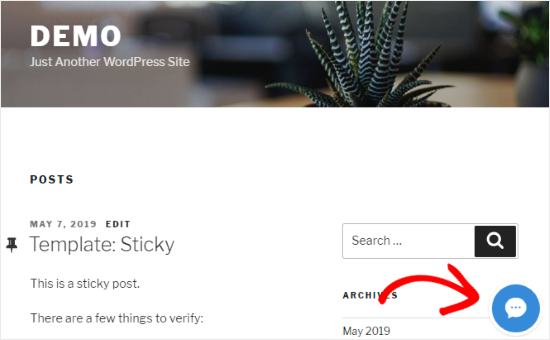
Biri sizinle iletişim kurmak için kullandığında LiveChat hesabınızda bildirim alırsınız. Daha sonra sorularını yanıtlamak için hesap alanınızdan onlarla etkileşime geçebilirsiniz.
Eğitimli Canlı Sohbet Temsilcileri Nasıl Bulunur?
Yukarıdaki yöntem, canlı sohbet özelliğini sitenize kolayca eklemenizi sağlar.
Bununla birlikte, çoğu küçük işletme için en büyük zorluk, bir destek ekibi veya satış uzmanları oluşturmaktır.
Müşterilerinize canlı destek sağlayabilmek için ekibi işe almanız ve eğitmeniz gerekecek.
En kolay çözüm, hizmeti LTVPlus’a yaptırmaktır. Çevrimiçi işletmeler için yönetilen bir canlı sohbet hizmetidir.
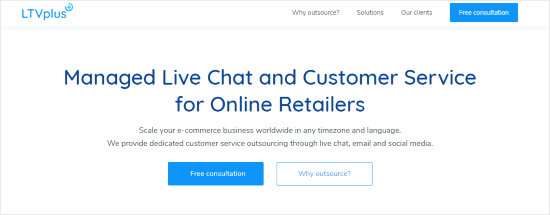
LTVPlus kurucularından tarafından başlatılır MaxCDN, biz Kreatif Ajans web sitesinde kullandıkları içerik dağıtım çözümü.
Web sitenizde 7/24 destek sağlayabilen uygun fiyatlı canlı sohbet acenteleri sunarlar. Bu, daha fazla destek ve satış personeli işe alma endişesi olmadan giderlerinizi azaltmanıza ve işinizi büyütmenize yardımcı olacaktır.
Web sitenize canlı sohbet işlevselliği eklemek ve işinizi bir sonraki seviyeye taşımak için LiveChat ve LTVPlus kombinasyonunu kullanabilirsiniz.
Kardeş şirketimiz OptinMonster’daki satışları artırmak için bu iki hizmetin kombinasyonunu kullandık.
Umarız bu eğitim, WordPress’te ücretsiz Canlı Sohbetin nasıl kolayca ekleneceğini öğrenmenize yardımcı olur. Küçük işletmeler için en iyi CRM yazılımı listemizi de görmek isteyebilirsiniz.
Bu makaleyi beğendiyseniz, lütfen WordPress video eğitimleri için YouTube Kanalımıza abone olun. Bizi Twitter ve Facebook’ta da bulabilirsiniz.
